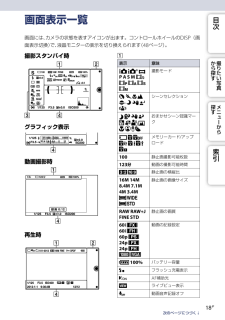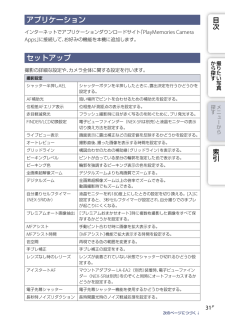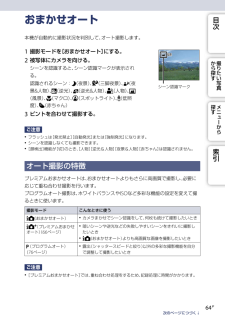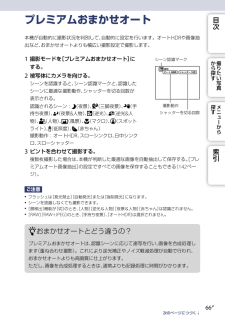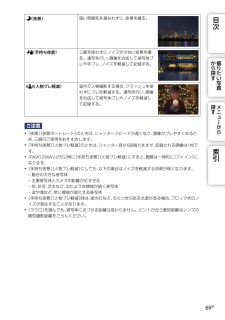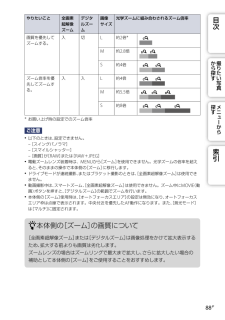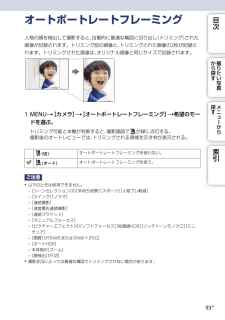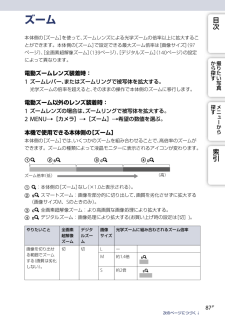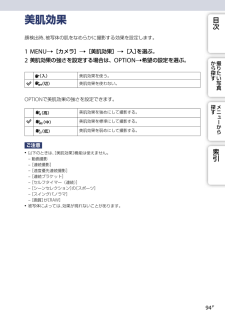Q&A
取扱説明書・マニュアル (文書検索対応分のみ)
"画質"1 件の検索結果
"画質"10 - 20 件目を表示
全般
質問者が納得ひとまず、簡単に説明してしまうと、NEX-7とNEX-6では解像力ではNEX-7の方が優れているため、内容を聞く限り撮影の設定条件があっていないか、NEX-6の補正機能が強いかのいずれかと推測します。
まずレンズについてですが、NEX-6についているものよりも、NEX-7についているものの方が解像力そのものは優れているレンズと言えますが、NEX-6についているレンズはコントラストとのバランスをとって、周辺の解像力などは電子補正で補うという手法を使っています。NEX-7のものに比べ補正範囲が広い範囲に及ぶの...
3804日前view165
NEX-6/NEX-5R 4-437-008-01(1)18JP目次撮りたい写真 から探す索引メニ から探す画面表示一覧次のページにつづく↓撮影スタンバイ時グラフィック表示動画撮影時再生時表示意味 P A S M 撮影モード シーンセレクション おまかせシーン認識マーク メモリーカード/アップロード100静止画撮影可能枚数123分動画の撮影可能時間 静止画の横縦比16M 14M 8.4M 7.1M 4M 3.4M 静止画の画像サイズRAW RAW+J FINE STD静止画の画質60i 60i 60p 24p 24p 動画の記録設定 100%バッテリー容量フラッシュ充電表示AF補助光ライブビュー表示動画音声記録オフ画面には、カメラの状態を表すアイコンが出ます。コントロールホイールのDISP(画面表示切換)で、液晶モニターの表示を切り換えられます(48ページ)。
NEX-6/NEX-5R 4-437-008-01(1)31JP目次撮りたい写真 から探す索引カメラに機能を追加する(ダウンロードアプリケーション)アプリケーションインターネットでアプリケーションダウンロードサイト「PlayMemories Camera Apps」に接続して、お好みの機能を本機に追加します。セットアップ撮影の詳細な設定や、カメラ全体に関する設定を行います。撮影設定シャッター半押しAELシャッターボタンを半押ししたときに、露出決定を行うかどうかを設定する。AF補助光 暗い場所でピントを合わせるための補助光を設定する。位相差AFエリア表示 位相差AF測距点の表示を設定する。赤目軽減発光 フラッシュ撮影時に目が赤く写るのを防ぐために、プリ発光する。FINDER/LCD切換設定 電子ビューファインダー(NEX-5Rは別売)と液晶モニターの表示切り換え方法を設定する。ライブビュー表示画面表示に露出補正などの設定値を反映するかどうかを設定する。オートレビュー撮影直後、撮った画像を表示する時間を設定する。グリッドライン構図合わせのための補助線(グリッドライン)を表示する。ピーキングレベルピントが合っている...
NEX-6/NEX-5R 4-437-008-01(1)29JP目次撮りたい写真 から探す索引カメラ連続撮影、セルフタイマー、フラッシュ発光などの撮影設定を行います。ドライブモード連写、セルフタイマー、ブラケットなどを設定する。フラッシュモード発光方式を選ぶ。フォーカス切換ピント合わせの方法を、自動か手動か選ぶ。オートフォーカスエリア ピント合わせの位置を選ぶ。オートフォーカスモード ピント合わせの方法を選ぶ。タッチシャッター(NEX-5Rのみ)タッチシャッターを使えるようにするかどうかを設定する。被写体追尾 被写体を追尾してピントを合わせ続ける。ズーム 本体側のズームの倍率を設定する。顔検出 人の顔を自動でとらえ、ピントや露出を合わせるための設定をする。個人顔登録 優先してピントを合わせる人物の登録や編集を行う。スマイルシャッター 笑顔をとらえるたびに、自動的に撮影する。オートポートレートフレーミング人物撮影時にシーンを分析して、印象の異なる構図で画像を保存する。美肌効果 顔検出時、被写体の肌をなめらかに撮影する。撮影アドバイス一覧 すべての撮影アドバイスを見る。DISP(画面表示切換)背面モニター表示(D...
NEX-6/NEX-5R 4-437-008-01(1)64JP目次撮りたい写真 から探す索引メニ から探すおまかせオート本機が自動的に撮影状況を判別して、オート撮影します。撮影モードを[おまかせオート]にする。1 シーン認識マーク被写体にカメラを向ける。2 シーンを認識すると、シーン認識マークが表示される。認識されるシーン:(夜景)、 (三脚夜景)、 (夜景&人物)、 (逆光)、 (逆光&人物)、 (人物)、(風景)、 (マクロ)、 (スポットライト)、 (低照度)、(赤ちゃん)ピントを合わせて撮影する。3 ご注意 フラッシュは[発光禁止][自動発光]または[強制発光]になります。 シーンを認識しなくても撮影できます。 [顔検出]機能が[切]のとき、[人物][逆光&人物][夜景&人物][赤ちゃん]は認識されません。オート撮影の特徴プレミアムおまかせオートは、おまかせオートよりもさらに高画質で撮影し、必要に応じて重ね合わせ撮影を行います。プログラムオート撮影は、ホワイトバランスやISOなど多彩な機能の設定を変えて撮るときに使います。撮影モード こんなときに使う(おまかせオート) カメラまかせでシーン...
NEX-6/NEX-5R 4-437-008-01(1)66JP目次撮りたい写真 から探す索引メニ から探すプレミアムおまかせオート本機が自動的に撮影状況を判別して、自動的に設定を行います。オートHDRや画像抽出など、おまかせオートよりも幅広い撮影設定で撮影します。撮影モードを[プレミアムおまかせオート]に1 する。撮影動作シーン認識マークシャッターを切る回数被写体にカメラを向ける。2 シーンを認識すると、シーン認識マークと、認識したシーンに最適な撮影動作、シャッターを切る回数が表示される。認識されるシーン:(夜景)、 (三脚夜景)、 (手持ち夜景)、(夜景&人物)、 (逆光)、 (逆光&人物)、(人物)、 (風景)、 (マクロ)、 (スポットライト)、(低照度)、 (赤ちゃん)撮影動作 : オートHDR、スローシンクロ、日中シンクロ、スローシャッターピントを合わせて撮影する。3 複数枚撮影した場合は、本機が判断した最適な画像を自動抽出して保存する。[プレミアムオート画像抽出]の設定ですべての画像を保存することもできる(142ページ)。ご注意 フラッシュは[発光禁止][自動発光]または[強制発光]になりま...
NEX-6/NEX-5R 4-437-008-01(1)69JP目次撮りたい写真 から探す索引メニ から探す(夜景)暗い雰囲気を損なわずに、夜景を撮る。(手持ち夜景)三脚を使わずにノイズが少ない夜景を撮る。連写を行い、画像を合成して被写体ブレや手ブレ、ノイズを軽減して記録する。(人物ブレ軽減)室内で人物撮影する場合、フラッシュを使わずにブレを軽減する。連写を行い、画像を合成して被写体ブレやノイズを軽減して記録する。ご注意 [夜景][夜景ポートレート]のときは、シャッタースピードが遅くなり、画像がブレやすくなるため、三脚のご使用をおすすめします。 [手持ち夜景][人物ブレ軽減]のときは、シャッター音が6回鳴りますが、記録される画像は1枚です。 [RAW][RAW+JPEG]時に[手持ち夜景][人物ブレ軽減]にすると、画質は一時的に[ファイン]になります。 [手持ち夜景][人物ブレ軽減]にしても、以下の場合はノイズを軽減する効果が弱くなります。 動きの大きな被写体 主要被写体とカメラの距離が近すぎる 空、砂浜、芝生など、似たような模様が続く被写体 波や滝など、常に模様が変化する被写体 [手持ち...
NEX-6/NEX-5R 4-437-008-01(1)88JP目次撮りたい写真 から探す索引メニ から探すやりたいこと 全画素超解像ズームデジタルズーム画像 サイズ光学ズームに組み合わされるズーム倍率画質を優先してズームする。入 切L約2倍*M約2.8倍S約4倍ズーム倍率を優先してズームする。入 入L約4倍M約5.5倍S約8倍* お買い上げ時の設定でのズーム倍率ご注意 以下のときは、設定できません。 [スイングパノラマ] [スマイルシャッター] [画質]が[RAW]または[RAW+JPEG] 電動ズームレンズ装着時は、MENUから[ズーム]を使用できません。光学ズームの倍率を超えると、そのままの操作で本体側の[ズーム]に移行します。 ドライブモードが連続撮影、またはブラケット撮影のときは、[全画素超解像ズーム]は使用できません。 動画撮影中は、スマートズーム、[全画素超解像ズーム]は使用できません。ズーム中にMOVIE(動画)ボタンを押すと、[デジタルズーム]の範囲でズームを行います。 本体側の[ズーム]使用時は、[オートフォーカスエリア]の設定は無効になり、オートフォーカスエリア枠は点線...
NEX-6/NEX-5R 4-437-008-01(1)93JP目次撮りたい写真 から探す索引メニ から探すオートポートレートフレーミング人物の顔を検出して撮影すると、自動的に最適な構図に切り出し(トリミング)された画像が記録されます。トリミング前の画像と、トリミングされた画像の2枚が記録されます。トリミングされた画像は、オリジナル画像と同じサイズで記録されます。MENU1 [カメラ][オートポートレートフレーミング]希望のモードを選ぶ。トリミング可能と本機が判断すると、撮影画面で が緑に点灯する。撮影後のオートレビューでは、トリミングされる領域を示す枠が表示される。(切)オートポートレートフレーミングを使わない。(オート)オートポートレートフレーミングを使う。ご注意 以下のときは使用できません。 [シーンセレクション]の[手持ち夜景][スポーツ][人物ブレ軽減] [スイングパノラマ] [連続撮影] [速度優先連続撮影] [連続ブラケット] [マニュアルフォーカス] [ピクチャーエフェクト]の[ソフトフォーカス][絵画調HDR][リッチトーンモノクロ][ミニチュア] [画質]が[RA...
NEX-6/NEX-5R 4-437-008-01(1)87JP目次撮りたい写真 から探す索引メニ から探すズーム次のページにつづく↓本体側の[ズーム]を使って、ズームレンズによる光学ズームの倍率以上に拡大することができます。本体側の[ズーム]で設定できる最大ズーム倍率は[画像サイズ](97ページ)、[全画素超解像ズーム](139ページ)、[デジタルズーム](140ページ)の設定によって異なります。電動ズームレンズ装着時:ズームレバー、またはズームリングで被写体を拡大する。1 光学ズームの倍率を超えると、そのままの操作で本体側のズームに移行します。電動ズーム以外のレンズ装着時:ズームレンズの場合は、ズームリングで被写体を拡大する。1 MENU2 [カメラ][ズーム]希望の数値を選ぶ。本機で使用できる本体側の[ズーム]本体側の[ズーム]では、いくつかのズームを組み合わせることで、高倍率のズームができます。ズームの種類によって液晶モニターに表示されるアイコンが変わります。ズーム倍率(低)(高) :本体側の[ズーム]なし(×1.0と表示される)。 スマートズーム:画像を部分的に切り出して、画質を...
NEX-6/NEX-5R 4-437-008-01(1)94JP目次撮りたい写真 から探す索引メニ から探す美肌効果顔検出時、被写体の肌をなめらかに撮影する効果を設定します。MENU1 [カメラ][美肌効果][入]を選ぶ。美肌効果の強さを設定する場合は、OPTION 2 希望の設定を選ぶ。(入) 美肌効果を使う。(切)美肌効果を使わない。OPTIONで美肌効果の強さを設定できます。(高)美肌効果を強めにして撮影する。(中)美肌効果を標準にして撮影する。(低)美肌効果を弱めにして撮影する。ご注意 以下のときは、[美肌効果]機能は使えません。 動画撮影 [連続撮影] [速度優先連続撮影] [連続ブラケット] [セルフタイマー(連続)] [シーンセレクション]の[スポーツ] [スイングパノラマ] [画質]が[RAW] 被写体によっては、効果が現れないことがあります。
- 1